声卡驱动是计算机中负责音频输入输出的重要软件组件,它能使操作系统与声卡硬件正常通信,从而让我们听到声音和进行语音交流。然而,很多用户在遇到音频问题时,往往不知道声卡驱动在哪里打开或如何管理。本文将详细介绍声卡驱动的打开方法及其相关管理操作。
**一、通过设备管理器打开声卡驱动**
1. **打开设备管理器**:首先,右键点击桌面上的“此电脑”图标,选择“属性”。在打开的窗口中,点击左侧的“设备管理器”。
2. **查找声卡设备**:在设备管理器窗口中,展开“声音、视频和游戏控制器”选项。这里列出了计算机中所有的音频设备及其驱动程序。
3. **管理声卡驱动**:找到你的声卡设备,右键点击它,可以选择“更新驱动程序”、“禁用设备”或“卸载设备”等操作。如果需要重新安装驱动,可以选择“卸载设备”,然后重启电脑,系统会自动尝试重新安装驱动程序。
**二、通过控制面板管理音频设置**
1. **打开控制面板**:点击屏幕左下角的“开始”菜单,选择“控制面板”。
2. **进入声音设置**:在控制面板中,选择“硬件和声音”,然后点击“声音”。在这里,你可以调整系统声音、扬声器设置以及录制设备。
3. **高级音频设置**:如果需要更高级的音频管理功能,可以点击“管理音频设备”,在这里可以查看所有音频设备的状态、配置默认设备以及进行其他高级设置。
**三、使用第三方软件**
除了系统自带的功能外,还可以使用一些第三方软件来管理声卡驱动和音频设置。这些软件通常提供更直观的用户界面和更丰富的功能,如音频增强、音效调节等。但请注意,安装第三方软件时需谨慎,确保来源可靠,避免带来安全风险。